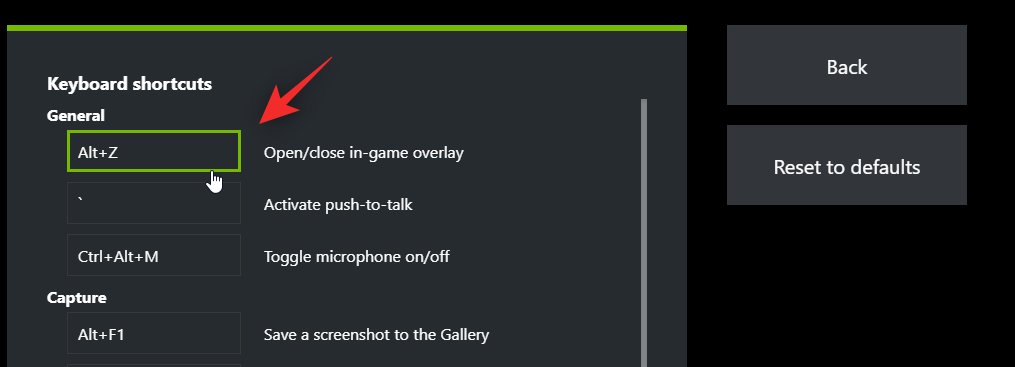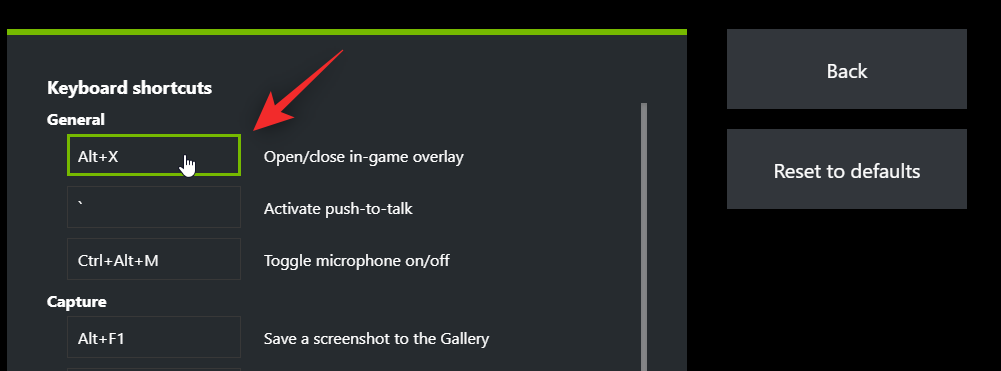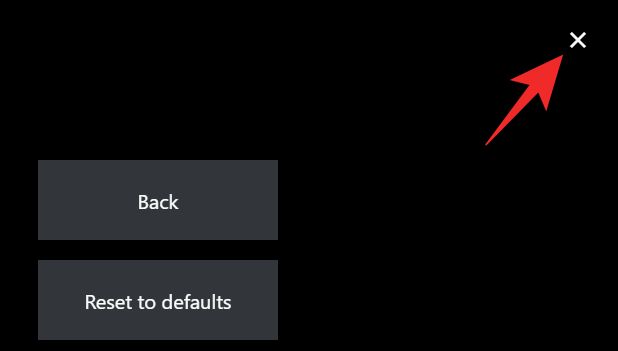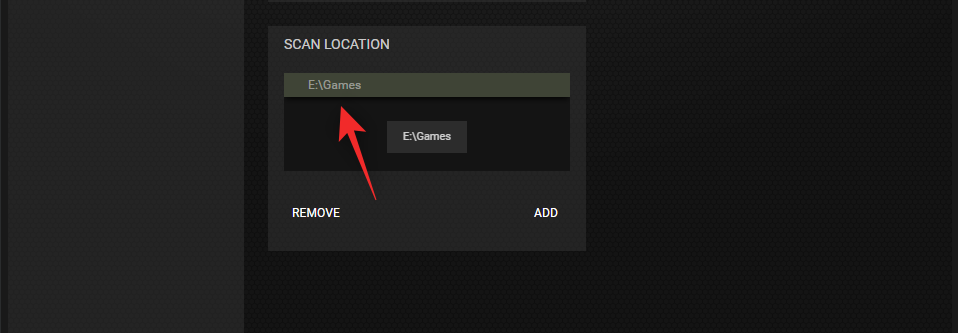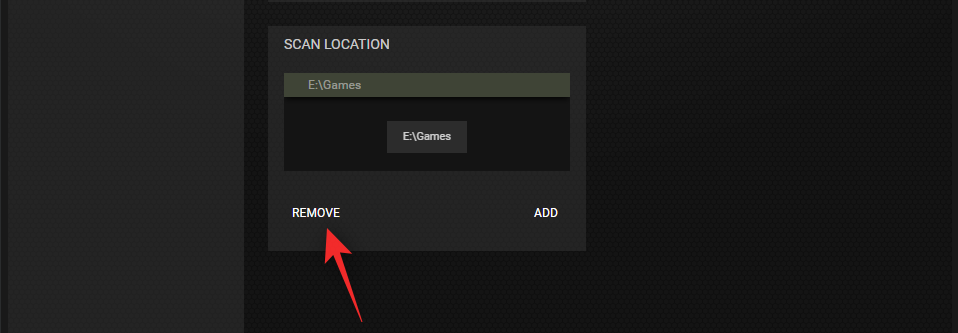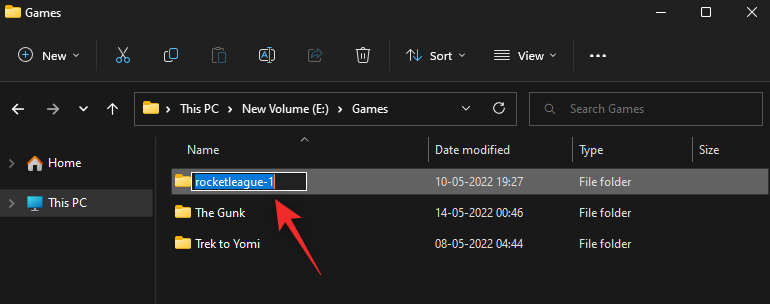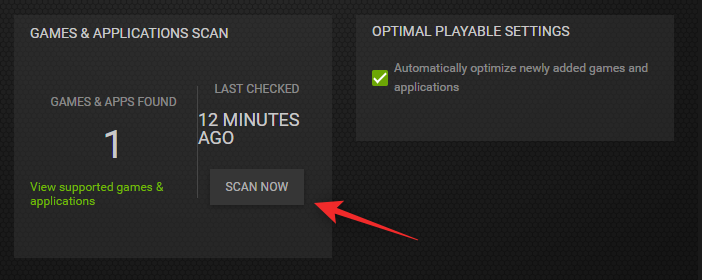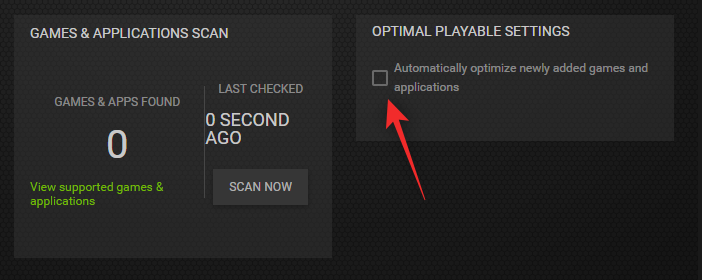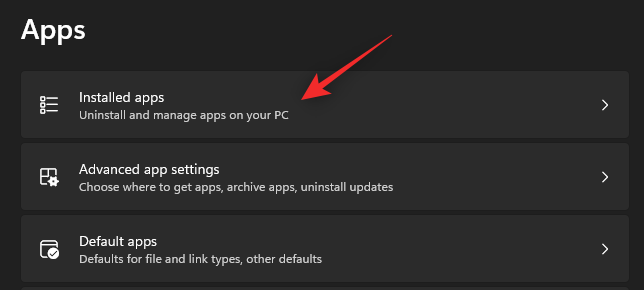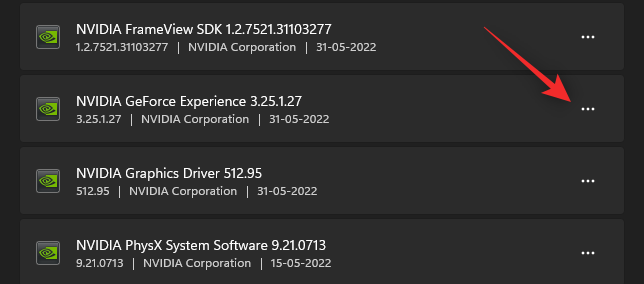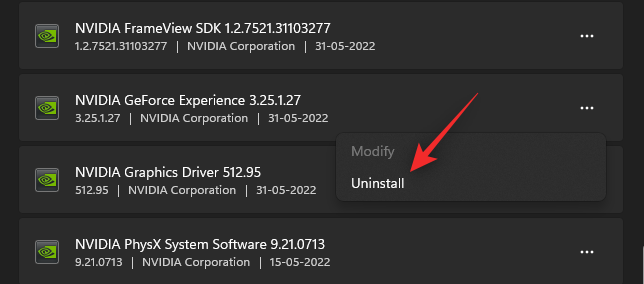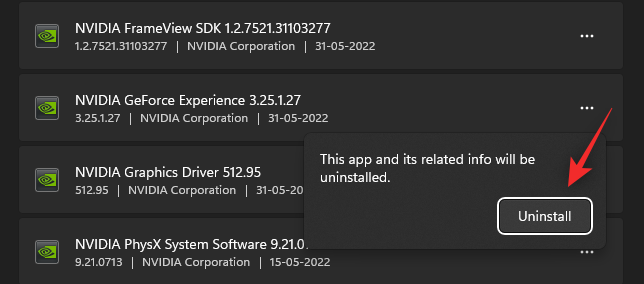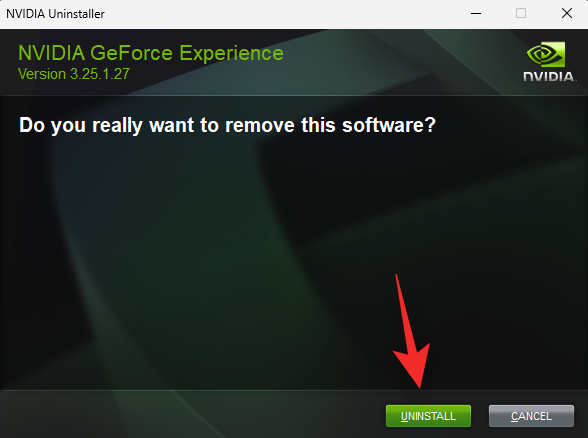Chaque outil de jeu est aujourd’hui livré avec sa surcouche. Qu'il s'agisse de la barre de jeu Xbox native sous Windows, des lanceurs de jeux comme Steam, GOG, le lanceur Epic Games ou des redoutables utilitaires OEM fournis avec les ordinateurs portables et de bureau de jeu.
Les superpositions peuvent être très utiles, mais en avoir plusieurs actives en même temps peut nuire à vos performances. Nvidia Overlay est l'une de ces superpositions connues pour causer des problèmes avec certaines applications plein écran en raison de sa détection de jeu médiocre. Cela amène de nombreux utilisateurs à trouver des moyens de désactiver la superposition Nvidia, et si vous êtes dans le même bateau, voici tout ce que vous devez savoir à ce sujet.
Pouvez-vous désactiver la surcouche GeForce Experience ?
Oui, vous pouvez facilement désactiver la superposition en jeu dans Nvidia GeForce Experience.
Ce n’est malheureusement pas la seule surcouche activée par défaut par l’expérience Nvidia GeForce. Vous avez également la superposition de partage et la superposition de relecture instantanée activées par défaut. Ne vous inquiétez pas, voici comment vous pouvez tous les désactiver sur votre appareil.
Connexe : Comment vérifier et modifier le taux de rafraîchissement sous Windows 11
Comment désactiver Geforce Overlay pour tous les jeux
Voici comment désactiver les superpositions GeForce si vous disposez d'un GPU Nvidia. Suivez l'une des sections ci-dessous en fonction de vos besoins actuels.
Cliquez avec le bouton droit sur l'icône Nvidia dans votre barre des tâches et sélectionnez GeForce Experience . Vous devrez peut-être cliquer sur le bouton fléché vers le haut ( image ) dans la barre des tâches si l'icône n'est pas disponible directement et est masquée dans la barre d'état.

Cliquez sur l'icône Paramètres ().

Une fois ouvert, faites défiler la page des paramètres vers le bas et désactivez la bascule pour IN-GAME OVERLAY .

Une fois terminé, fermez et redémarrez l'expérience GeForce. Vous pouvez également redémarrer votre PC pour faire bonne mesure.
Et c'est tout! La superposition du jeu devrait maintenant avoir été désactivée sur votre appareil.
Connexe : Comment exécuter d'anciens jeux sur Windows 11
Comment fermer Geforce Overlay à l'aide d'un raccourci clavier
Vous pouvez utiliser le raccourci clavier Alt + Zpour fermer (ou ouvrir) la surcouche GeForce facilement sur votre PC. Mais si vous souhaitez modifier le raccourci clavier pour ouvrir ou fermer Geforce Overlay, suivez le guide ci-dessous.
Appuyez Alt + Zsur votre clavier pour ouvrir facilement la surcouche GeForce. Cliquez maintenant sur l'icône Paramètres ().

Cliquez sur Raccourcis clavier .

Cliquez Alt + Zen haut et il devrait devenir vert.
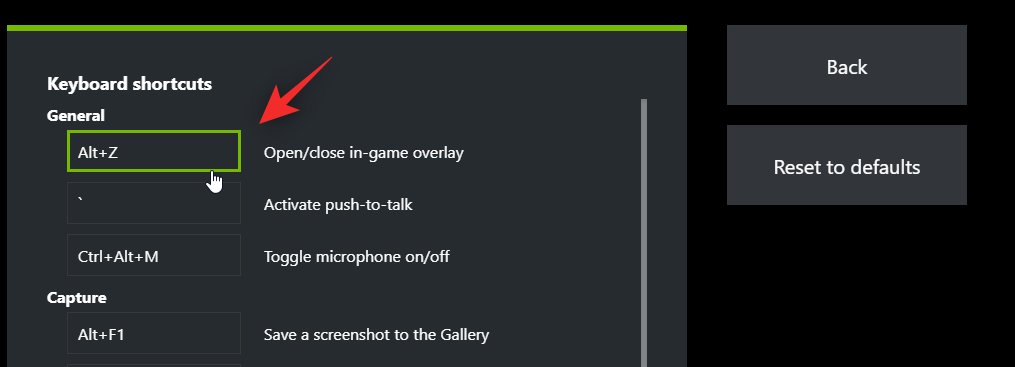
Appuyez maintenant sur une nouvelle combinaison de touches de votre clavier que vous souhaitez utiliser pour activer et désactiver la superposition.
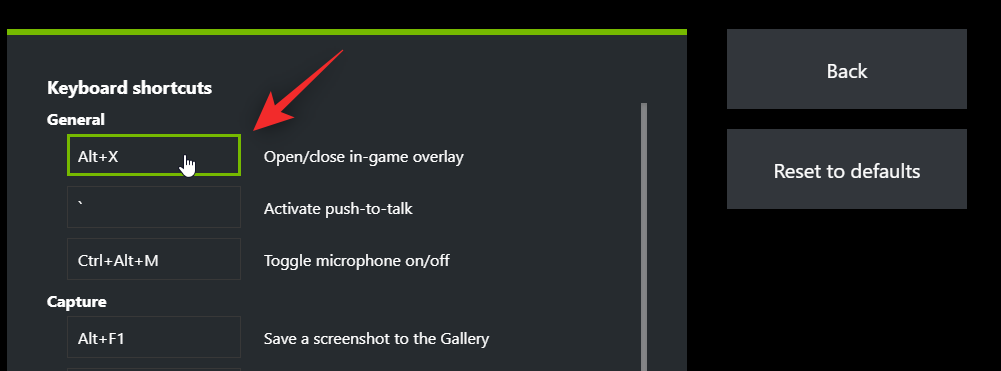
Cliquez sur le X pour fermer la superposition.
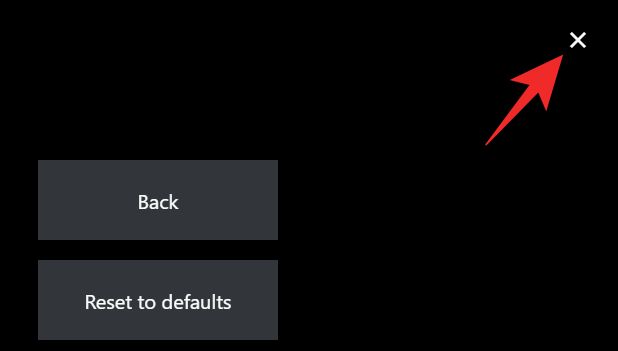
Et c'est tout! Vous pouvez désormais utiliser la nouvelle combinaison de touches (Alt + X dans l'exemple ci-dessus) pour ouvrir et fermer Geforce Overlay quand vous le souhaitez.
Connexe : Comment appliquer les filtres Nvidia Freestyle sur les jeux PC
Comment désactiver Geforce Overlay en un seul jeu
Vous pouvez également exclure un jeu de l'expérience GeForce pour désactiver la superposition dans ce jeu. Cela désactivera Geforce Overlay dans ce jeu tout en le gardant activé pour les autres jeux. Suivez les étapes ci-dessous pour vous aider dans le processus.
Cliquez avec le bouton droit sur l'icône Nvidia dans votre barre des tâches et sélectionnez GeForce Experience .

Une fois ouvert, cliquez sur l'icône.

Cliquez sur Jeux et applications .

Sélectionnez maintenant le répertoire du jeu que vous souhaitez supprimer de l'expérience GeForce.
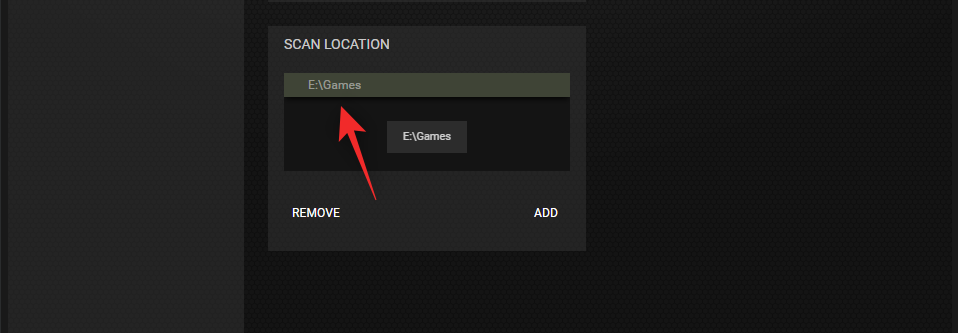
Cliquez sur Supprimer .
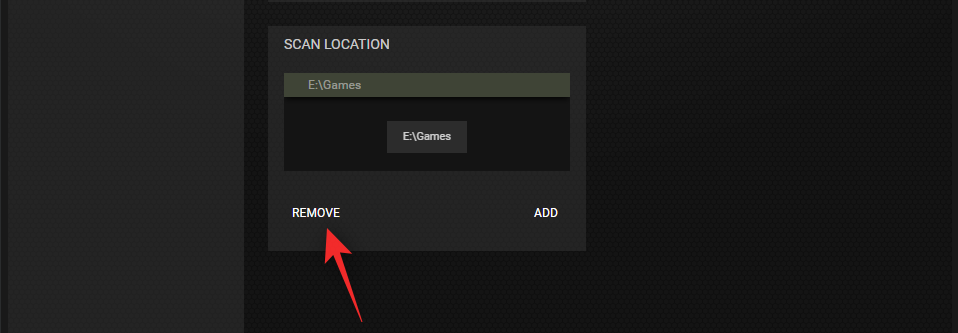
Allez maintenant dans le répertoire du jeu et renommez temporairement son dossier.
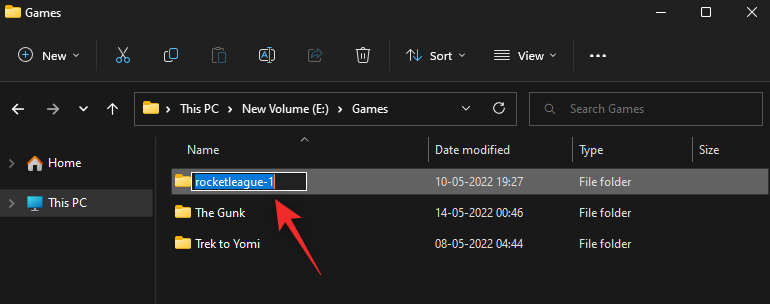
Revenez à GeForce Experience et cliquez sur SCAN NOW .
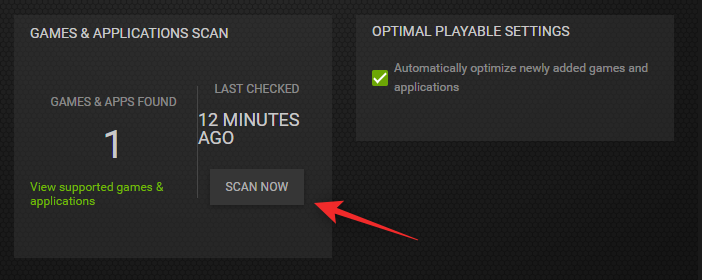
Décochez maintenant la case Optimiser automatiquement les jeux et applications nouvellement ajoutés .
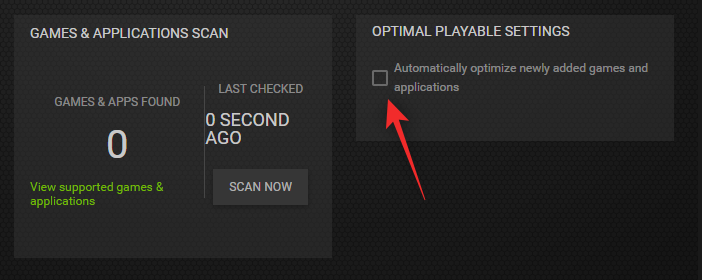
Et c'est tout! Le jeu sélectionné sera désormais supprimé de GeForce Experience et la superposition ne devrait plus être disponible dans le jeu à moins d'être activée manuellement. Vous pouvez maintenant renommer le dossier avec son nom d'origine.
Connexe : Comment quitter le plein écran sous Windows 11
Comment désinstaller complètement GeForce Experience pour se débarrasser de Geforce Overlay sur votre PC
Votre dernier recours sera de désinstaller complètement l’expérience GeForce. Suivez les étapes ci-dessous pour vous aider dans le processus.
Appuyez Windows + isur votre clavier et cliquez sur Applications .

Cliquez sur Applications installées .
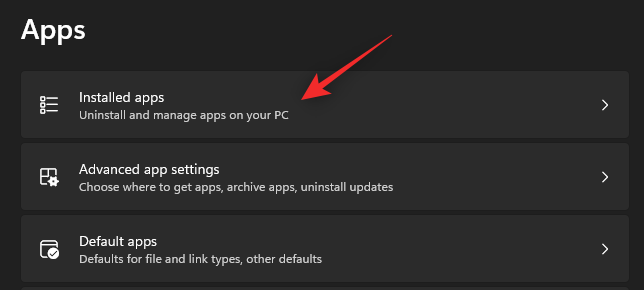
Faites maintenant défiler la liste pour trouver Nvidia GeForce Experience . Cliquez sur l'icône à côté.
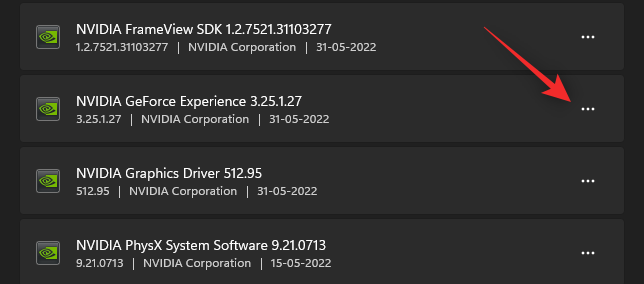
Sélectionnez Désinstaller .
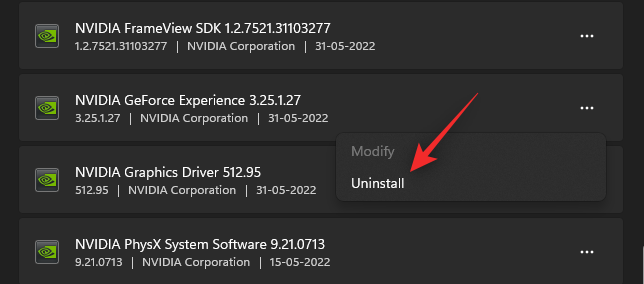
Cliquez sur Désinstaller pour confirmer votre choix.
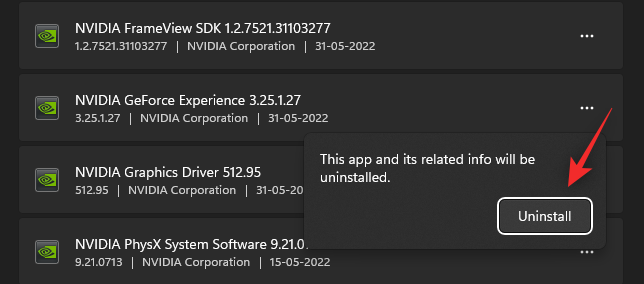
Cliquez maintenant à nouveau sur Désinstaller dans le programme de désinstallation Nvidia.
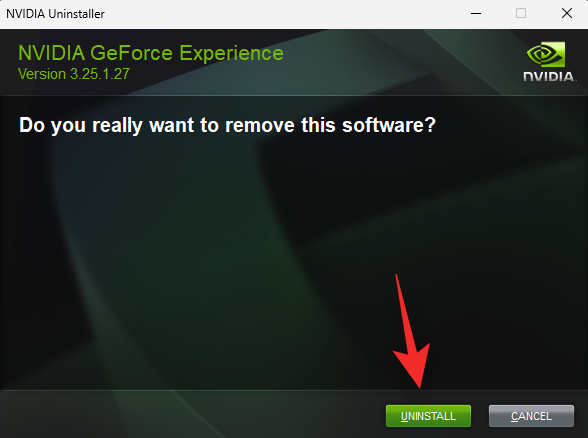
Et c'est tout. Asseyez-vous, détendez-vous et l'expérience GeForce sera désormais automatiquement supprimée de votre système. Une fois terminé, redémarrez votre système pour faire bonne mesure.
FAQ
Voici quelques questions fréquemment posées sur la superposition GeForce qui devraient aider à répondre à certaines questions brûlantes.
Pourquoi utiliser la superposition Geforce Overlay ?
Il existe de nombreux avantages à utiliser la surcouche Nvidia dans les jeux, surtout si vous aimez le streaming. Voici quelques fonctionnalités importantes qui devraient vous aider à vous familiariser avec la superposition.
- Enregistrement d'écran
- Répétition instantanée
- Diffusion native
- Filtres de jeu
- Possibilité de prendre des captures d'écran et d'utiliser le mode Photo
- Indicateurs de performance
- Filtres de jeu
La superposition Nvidia Geforce a-t-elle un impact sur les performances du système ?
Non, dans la plupart des cas la surcouche Nvidia n'impactera pas les performances de votre PC. Cependant, si votre PC est particulièrement sous-alimenté ou limité thermiquement, la superposition peut effectivement avoir un impact sur vos performances. Nous vous recommandons de garder un œil sur votre FPS lors de l'activation et de la désactivation de la superposition. Si vous constatez d’énormes baisses, la désinstallation de GeForce Experience pourrait être la meilleure solution pour vous.
Pourquoi supprimer la superposition Nvidia Geforce ?
Il peut y avoir plusieurs raisons pour lesquelles vous souhaiterez peut-être vous débarrasser de la superposition Nvidia GeForce. Les plus importants ont été répertoriés ci-dessous
- Manque de ressources
- Détection d'une mauvaise application
- Problèmes connus avec les éditeurs de photos et de vidéos plein écran
Nous espérons que cet article vous a aidé à désactiver facilement la surcouche Nvidia sur votre PC. Si vous avez des questions, n'hésitez pas à les déposer dans les commentaires ci-dessous.
EN RAPPORT